
Tento softvér udrží vaše ovládače v prevádzke a zaistí vám tak bezpečnosť pred bežnými chybami počítača a zlyhaním hardvéru. Skontrolujte všetky svoje ovládače teraz v 3 jednoduchých krokoch:
- Stiahnite si DriverFix (overený súbor na stiahnutie).
- Kliknite Spustite skenovanie nájsť všetky problematické ovládače.
- Kliknite Aktualizácia ovládačov získať nové verzie a vyhnúť sa poruchám systému.
- DriverFix bol stiahnutý používateľom 0 čitateľov tento mesiac.
Windows desktop a notebooky veľmi zriedka nenaštartujte. Ak sa však nespustia podľa očakávania, obnovovacia jednotka alebo opravný disk systému môžu byť neoceniteľné.
Jedná sa o dva alternatívne typy médií na obnovenie, ktoré umožňujú obnovenie a riešenie problémov so systémom Windows 10 bez prihlásenia do používateľského účtu. Obnovovací disk alebo opravný disk môžu byť neoceniteľným poistením pre žiadne scenáre zavádzania.
Aké sú hlavné rozdiely medzi obnovovacou jednotkou a opravným diskom?
Disk pre opravu systému je niečo, čo môžete nastaviť vo Windows 10, 8 a 7. To je používateľom vytvorené DVD / CD, ktoré poskytuje rôzne nástroje na opravu systému.
Disk na opravu systému obsahuje tieto pomôcky na riešenie problémov: Oprava pri spustení, Obnovenie systému, Obnova systémového obrazu, Diagnostika pamäte systému Windows a Príkazový riadok. Ak to používatelia potrebujú, môžu naštartovať systém zo svojich diskov na opravu systému a využiť tieto nástroje.
Obnovovacia jednotka, známa tiež ako obnovovací disk, je podobná, ale nie úplne rovnaká ako opravná disketa. Poskytuje prístup k podobným pomôckam na opravu ako disk na opravu systému.
Okrem toho však jednotka na obnovenie obsahuje systémové súbory systému Windows 10 alebo 8, takže s ňou môžete v prípade potreby znova nainštalovať platformu. Poskytuje teda a záložná kópia systému Windows 10.
Obnovovacie jednotky môžu byť vo forme diskov alebo USB kľúče. Niektorí výrobcovia poskytujú disky na obnovenie systému pre Windows 10. Napríklad Disk HP Recovery pre Windows 10 sa predáva na Amazone.
Stolné počítače a notebooky sa zvykli dodávať s obnovovacími diskmi dodávanými výrobcami OEM (Original Equipment Manufacturer), ale zavádzacie pevný disk oddiely sú v súčasnosti prevládajúcou alternatívou.
Nemusíte však dostať jednotku na zotavenie od Amazonu. Jednotku USB na obnovenie môžete nastaviť v systéme Windows 10 pomocou nástroja Recovery Media Creator. Upozorňujeme však, že nástroj Recovery Media Creator nie je k dispozícii v systéme Windows 7.
Ako môžem nastaviť obnovovaciu jednotku alebo opravný disk?
Ako nastaviť jednotku na obnovenie
- Ak chcete nastaviť jednotku USB na obnovenie v systéme Windows 10, vložte a USB klúč (s viac ako 8 GB úložiska) do počítača alebo notebooku.
- Kliknite na ikonu Sem zadajte vyhľadávaniehlavný panel tlačidlo.
- Do textového poľa zadajte výraz „obnovovacia jednotka“ ako kľúčové slovo vyhľadávania.
- Kliknite Vytvorte jednotku na obnovenie otvoríte okno zobrazené priamo nižšie.
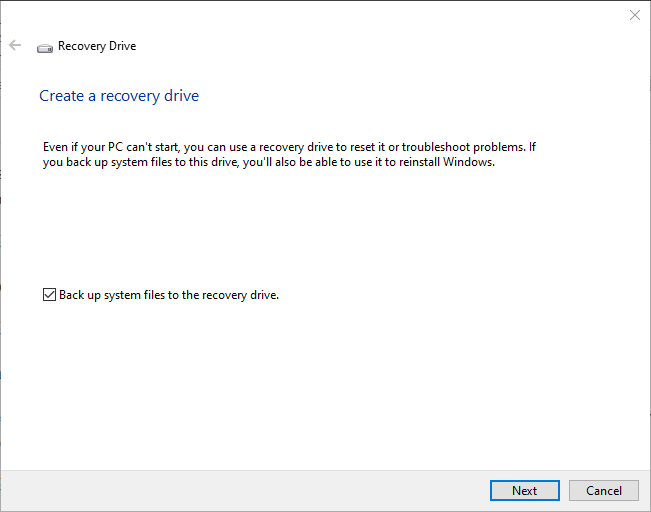
- The Zálohujte systémové súbory na jednotku obnovy táto možnosť bude pravdepodobne vybratá predvolene. Ak však nie je, začiarknite políčko tejto možnosti.
- Kliknite na ikonu Ďalšie tlačidlo.
- Vyberte ikonu USB klúč sa zmeníte na jednotku obnovy a kliknite na ikonu Ďalšie možnosť.
- Stlačte tlačidlo Vytvoriť tlačidlo.
Nemôžete vytvoriť jednotku na obnovenie v systéme Windows 10? Nebojte sa, máme pre vás správne riešenie.
Ako nastaviť opravný disk
- Opravný disk v systéme Windows 10 môžete nastaviť pomocou Ovládací panel. Vložte prázdne prepisovateľné DVD do diskovej jednotky.
- Spustite Run stlačením klávesu Kláves Windows + Rklávesová skratka.
- Do poľa Spustiť zadajte text „Ovládací panel“ a kliknite na ikonu Ok tlačidlo.
- Kliknite Systém a bezpečnosť v ovládacom paneli.
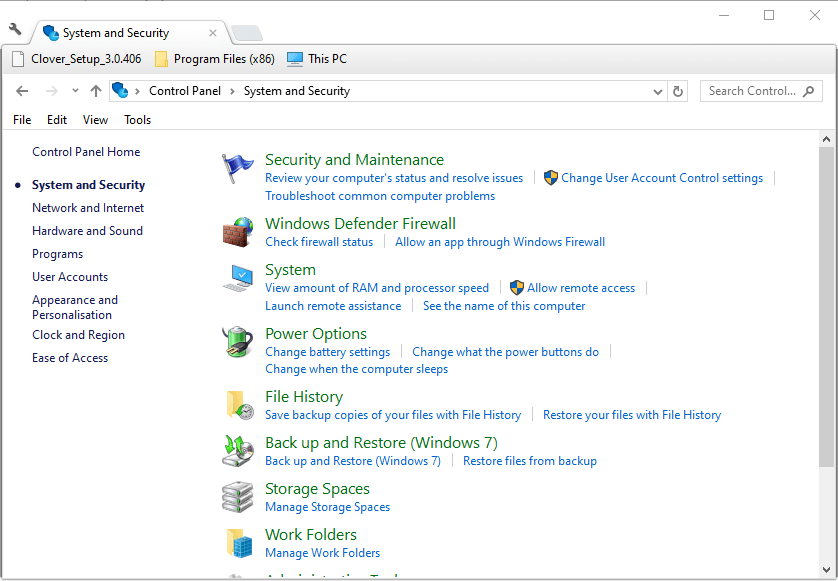
- Kliknite Zálohujte a obnovte Windows 7/10 otvoríte možnosti zobrazené priamo nižšie.
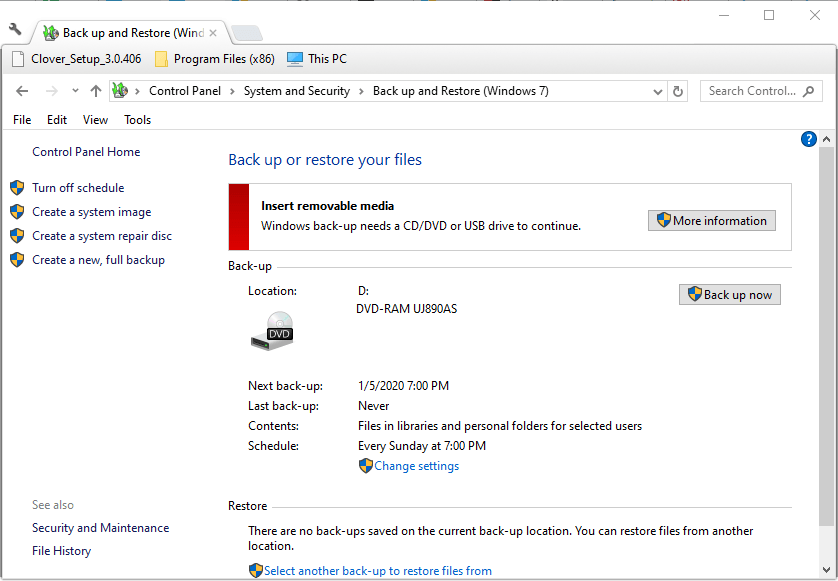
- Kliknite Vytvorte disk na opravu systému, ktorá otvorí okno na snímke priamo dole.
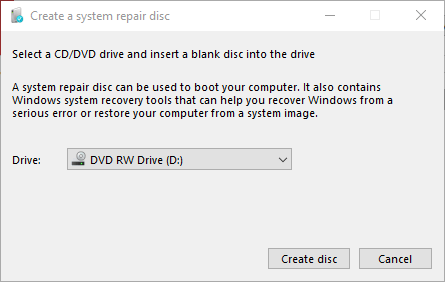
- Vyberte jednotku DVD RW na zapnutom Šoférovať rozbaľovaciu ponuku.
- Kliknite na ikonu Vytvorte disk možnosť.
- Potom sa otvorí okno Vytvoriť disk na opravu systému so žiadosťou o označenie disku. Kliknite na ikonu Zavrieť tlačidlo.
Nemôžete otvoriť Ovládací panel? Ak chcete nájsť riešenie, pozrite si tohto podrobného sprievodcu.
Väčšina používateľov pravdepodobne nikdy nebude skutočne potrebovať jednotku na obnovenie alebo disk na opravu systému. Samotný Windows 10 je však nainštalovaný na takmer jednej miliarde zariadení; takže jednotky pre obnovenie alebo disky na opravu systému prídu niekoľkým používateľom v prípade problémov so zavedením systému vhod.
V každom prípade je rýchle a jednoduché nastaviť jednotku na obnovenie alebo disk na opravu systému pre Windows, ktorý poskytuje ďalšie poistenie.
Ak máte ďalšie otázky alebo návrhy, nechajte ich v sekcii komentárov nižšie a určite ich skontrolujeme.
SÚVISIACE PREDMETY KONTROLY:
- Ako vstúpiť do režimu obnovenia v systéme Windows 10
- Ako opraviť Windows Server, keď sa nespustí
- Počítač sa po aktualizácii systému BIOS nespustí? Tu je postup, ako to vyriešiť [RÝCHLE SPÔSOBY]


